在windows下安裝git中文版客戶端並連接gitlab
阿新 • • 發佈:2018-12-18
rto pac tla 內容 進度 ise 語言 用戶名 ads
3、TortoiseGit-LanguagePack-2.5.0.0-64bit-zh_CN.msi
下載git Windows客戶端
git客戶端下載地址:https://git-scm.com/downloads
我這裏下載的是Git-2.14.0-64-bit.exe版本
下載TortoiseGit
TortoiseGit客戶端下載地址:https://tortoisegit.org/download
TortoiseGit客戶端要下載兩個,一個是安裝程序,一個是中文語言包
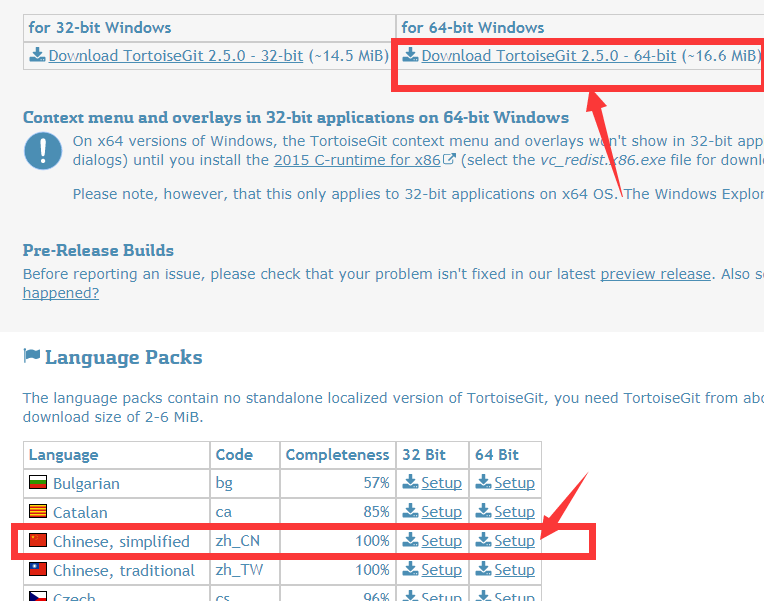
上述下載完成後,你會得到以下這三個文件
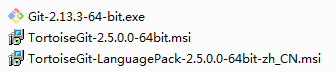
如果上述三個文件下載過慢的話,可以直接下載我這裏打包好的:http://down.whsir.com/downloads/gitclient.rar
安裝順序:
1、Git-2.13.3-64-bit.exe
3、TortoiseGit-LanguagePack-2.5.0.0-64bit-zh_CN.msi
Git客戶端安裝:
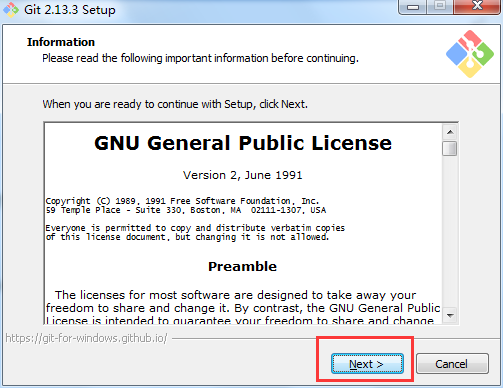
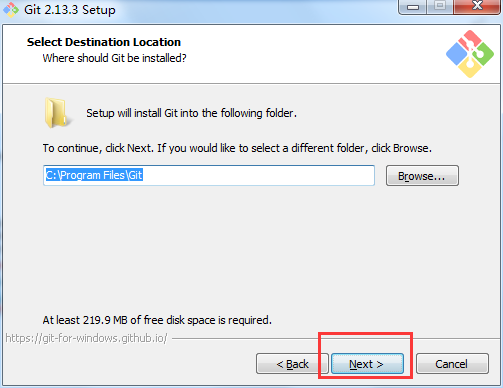
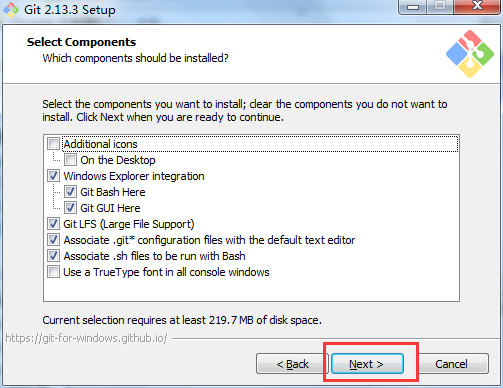

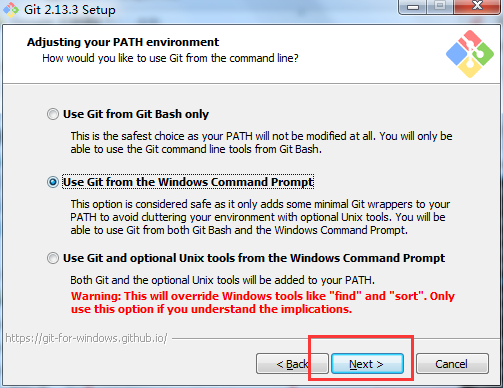
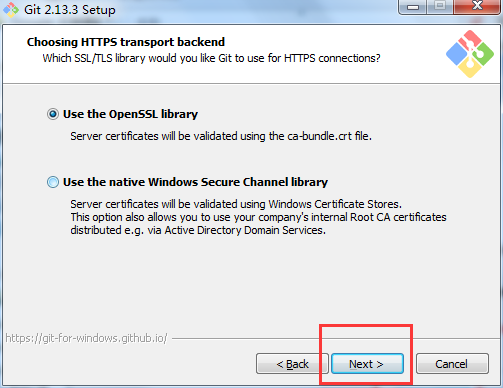
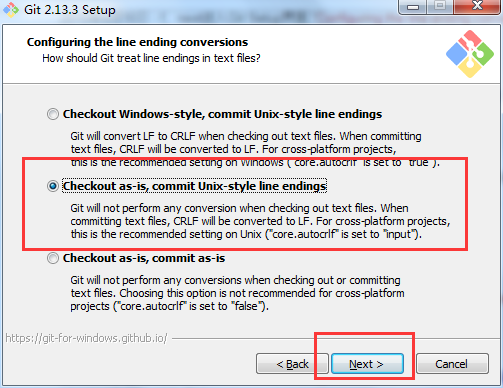
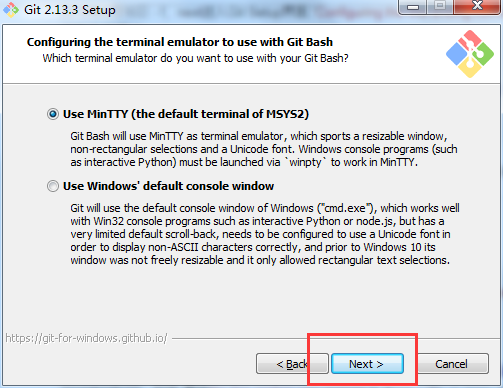
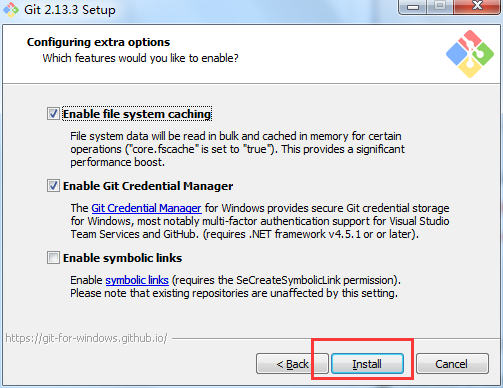
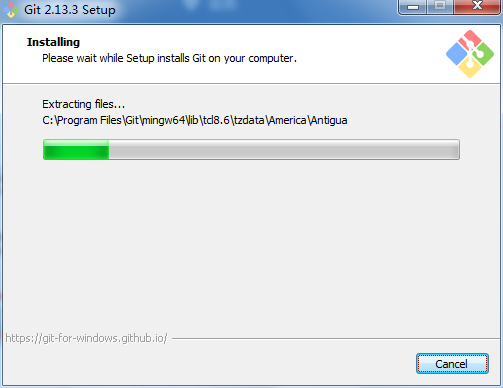
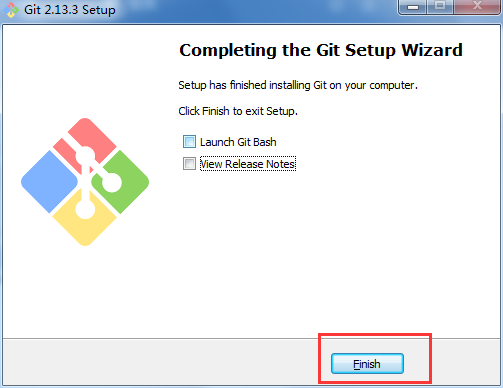
TortoiseGit客戶端安裝:
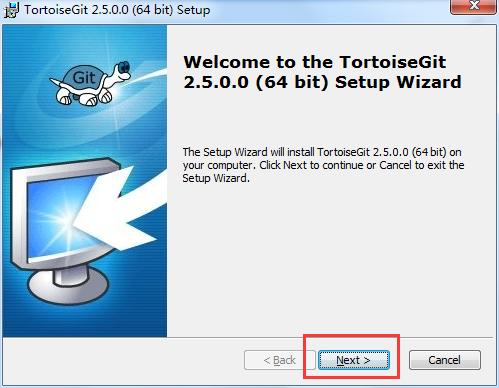

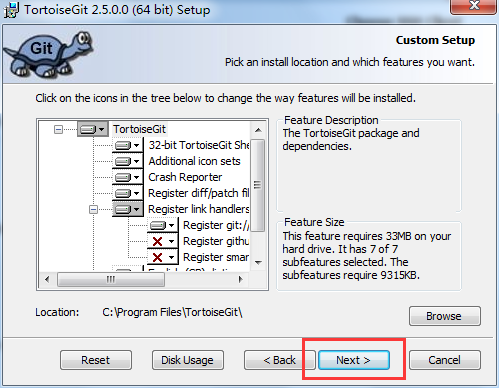
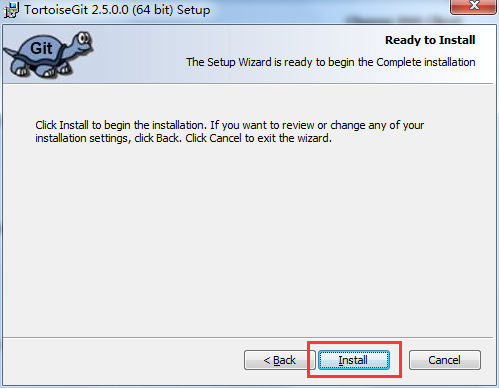
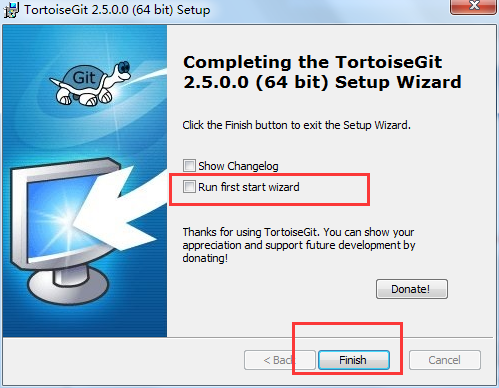
不運行開始向導直接完成即可
TortoiseGit-LanguagePack安裝:
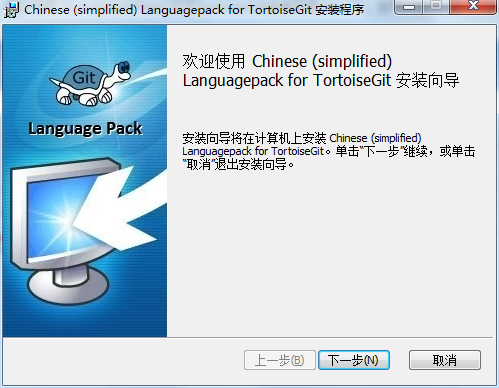
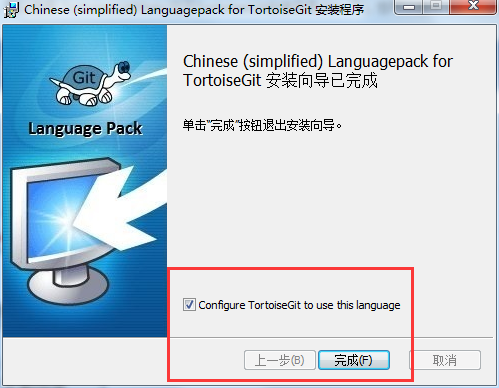
任意空白處右鍵,TortoiseGit設置,重新運行首次啟動向導
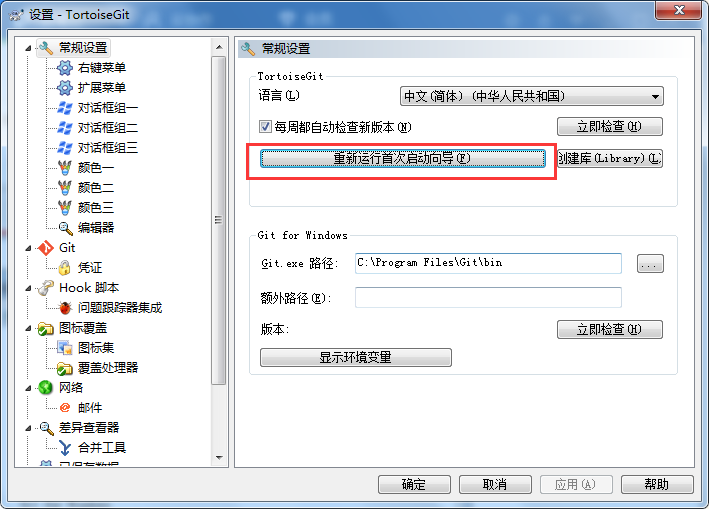
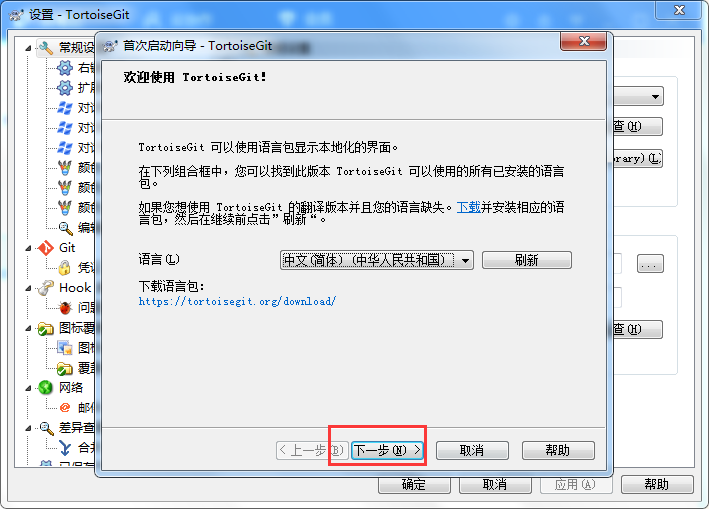
一直下一步就好,有一處需要設置個用戶名和郵箱(不用於身份驗證)
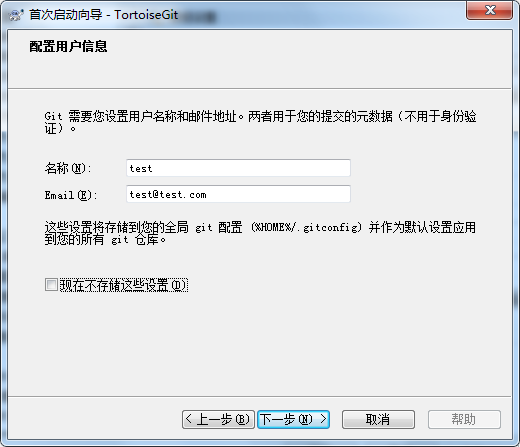
生成PuTTY密鑰對
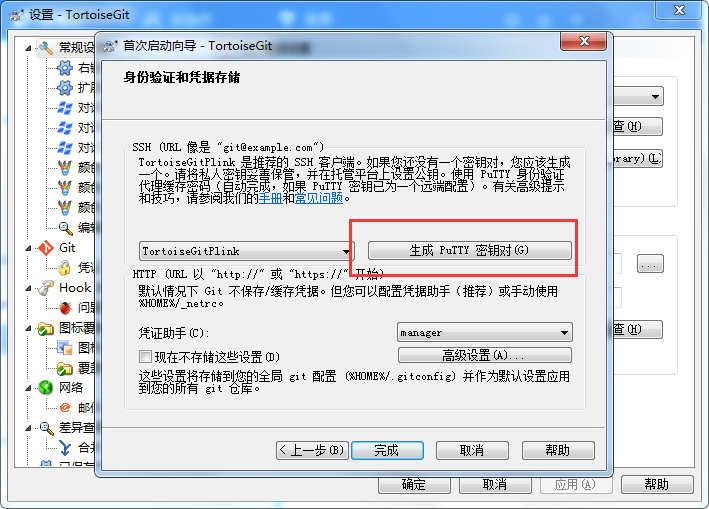
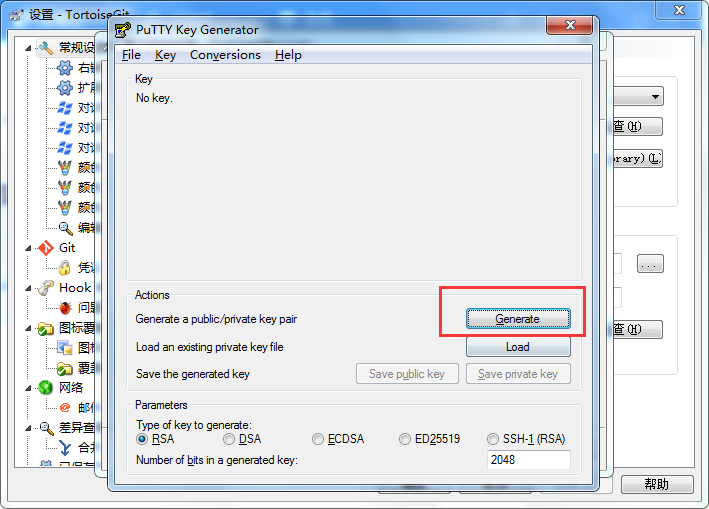
註意下,這個進度條你會發現很慢,需要你動鼠標在空白處多晃動幾下就很快了,註意上面寫的Please內容
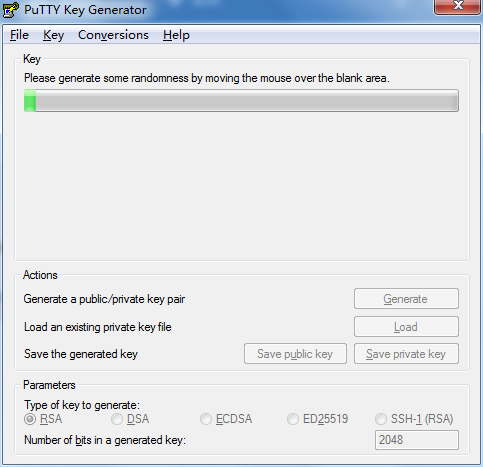
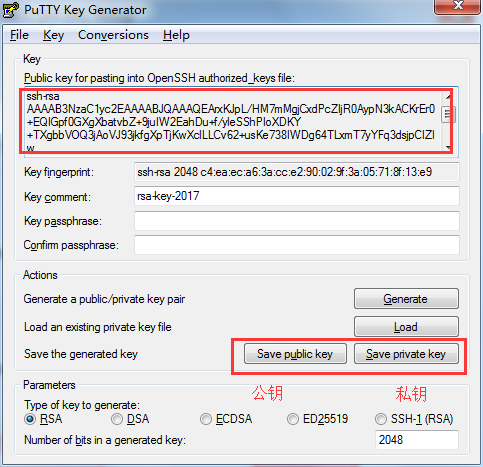
上面圈出部分是公鑰,將私鑰保存下來
我這裏用的是gitlab,將公鑰復制到gitlab中
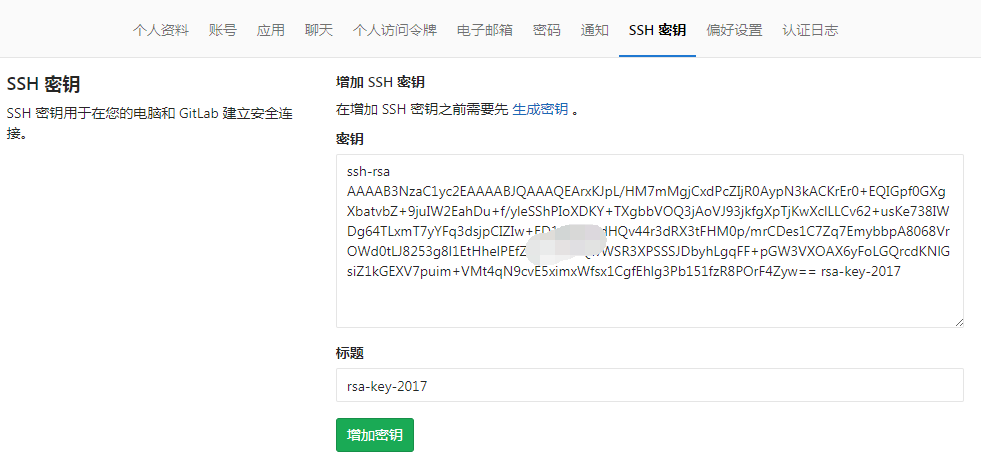
我這裏本地已經搭好了一個gitlab,加載Putty密鑰,這個就是剛才保存的私鑰
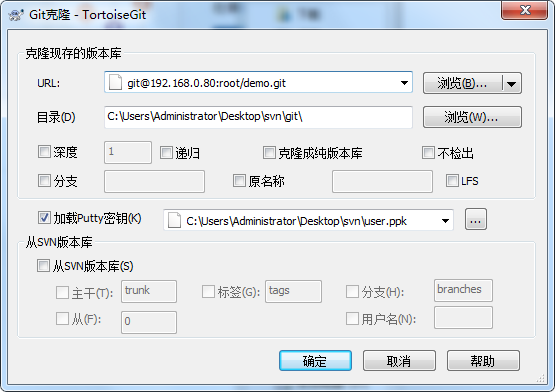
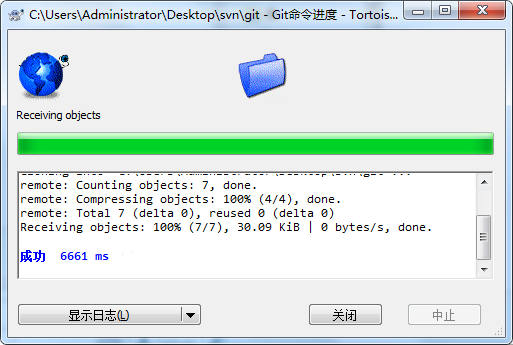
如果ssh連接不成功,請檢查你的ssh端口是否是默認的22
在windows下安裝git中文版客戶端並連接gitlab
